Cách chia màn hình thành hai ứng dụng trên Xiaomi Mi 14
Ngành công nghiệp điện thoại di động ngày càng trở nên sôi động hơn trong thời gian gần đây. Nhiều thương hiệu đã cho ra mắt những chiếc điện thoại mới của riêng mình với hiệu năng giá thành cực cao. Xiaomi đương nhiên cũng không nhàn rỗi. Mới đây, Xiaomi đã công bố một chiếc điện thoại mới dù giá không cao. cũng có nhiều ưu điểm, vậy làm cách nào để chia đôi màn hình hai ứng dụng trên Xiaomi Mi 14?

Cách chia màn hình thành hai ứng dụng trên Xiaomi Mi 14
1. Chúng ta vuốt lên trên giao diện trang chủ để mở giao diện tác vụ.

2. Sau đó nhấn và giữ phần mềm bạn muốn chia màn hình trong giao diện tác vụ để vào giao diện mới.
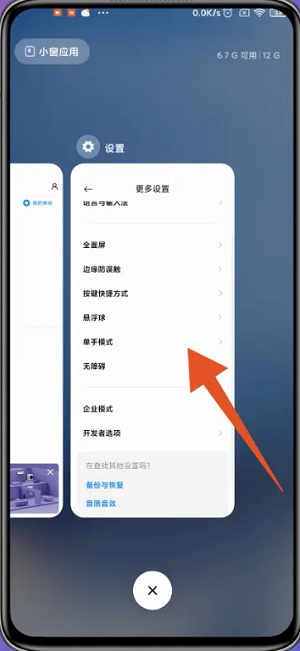
3. Nhấn vào hai biểu tượng hình chữ nhật bên phải để vào giao diện chia đôi màn hình.
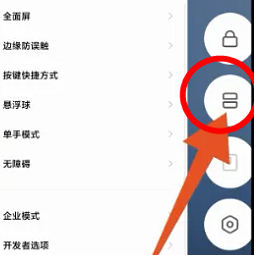
4. Sau đó chúng ta vào màn hình chia nhỏ.
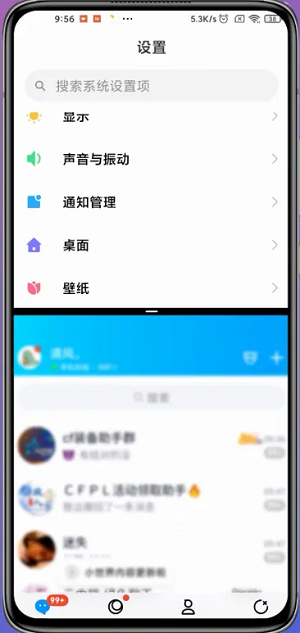
Nội dung cách chia đôi màn hình hai ứng dụng trên Xiaomi Mi 14 trên đây gần như đã được giới thiệu rồi. Hy vọng câu trả lời này hữu ích với các bạn.Nếu bạn có câu hỏi khác về điện thoại di động Xiaomi, bạn cũng có thể duyệt thêm điện thoại di động. Có thể có câu trả lời và nội dung mà bạn muốn.












